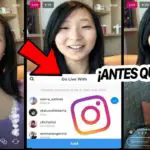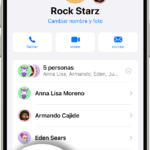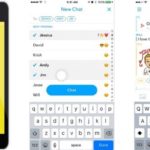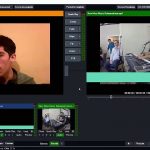Cómo usar el Tango en un Androide
Tango es una aplicación en la que los usuarios pueden hacer llamadas de video o audio. Los usuarios también pueden enviar y recibir mensajes de texto, fotos, videos y mensajes de localización. Tango también tiene filtros como Instagram y Snapchat, y estos pueden ser usados durante las video llamadas. Puedes hacer mensajes en grupo con tus contactos y transmitir videos en vivo.
Tango también tiene una red social en la que sus usuarios pueden compartir videos y fotos con las personas que los siguen para mantenerlos al tanto de su vida. Puedes registrarte con tu Facebook, número de teléfono o dirección de correo electrónico. A continuación, encontrarás información sobre cómo usar Tango y sus características.
Configuración de su cuenta
1. Ve a la tienda de Google Play Store en tu dispositivo.
2. Al abrir Google Play Store, puedes usar la barra de búsqueda en la parte superior de la pantalla para buscar la aplicación Tango.
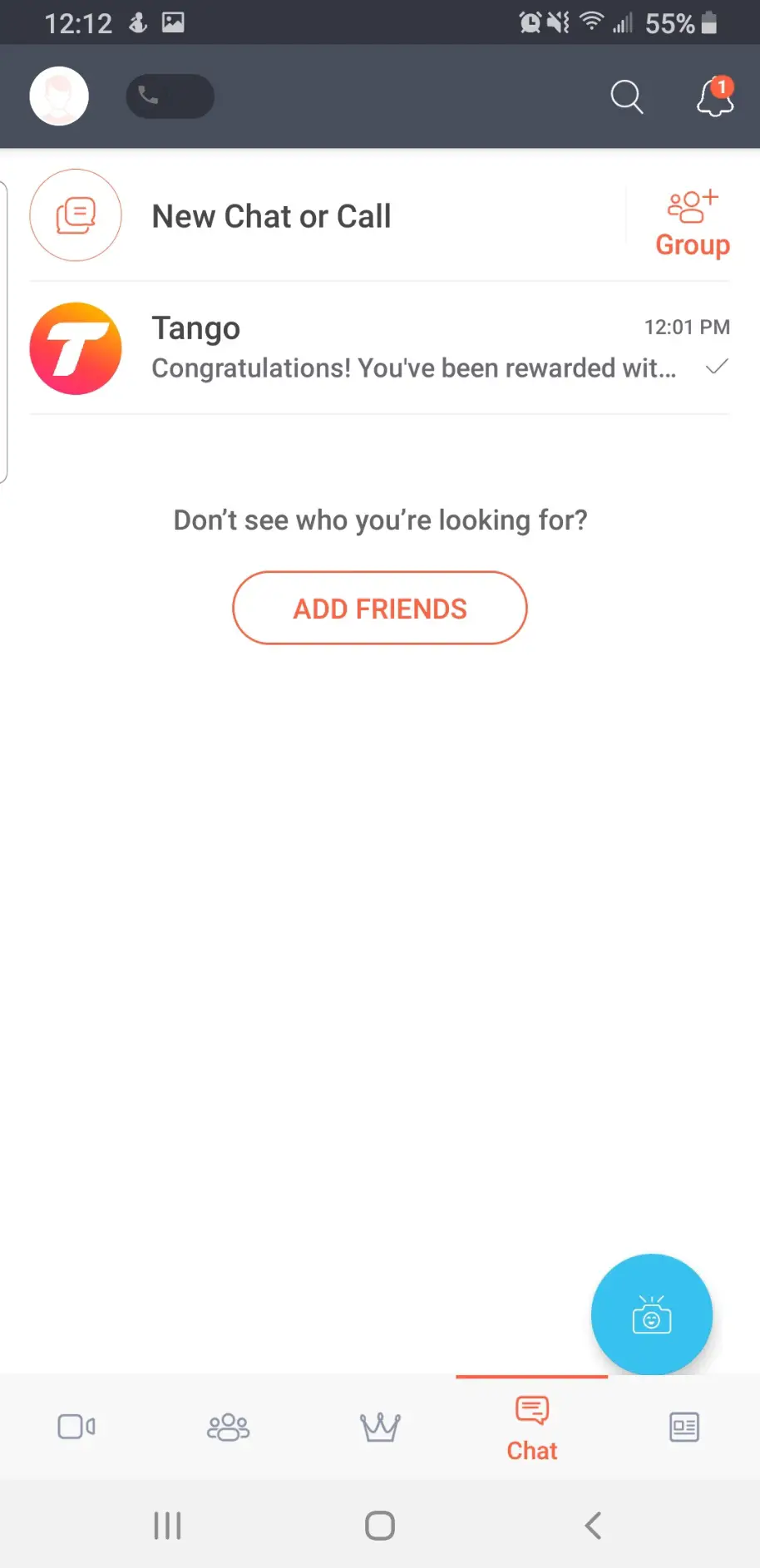
3. El icono del Tango se parece a una burbuja naranja con la letra T mayúscula en el medio. Debería ser la primera opción que veas después de usar la barra de búsqueda para encontrarlo.
4. Presione el botón verde de Instalar para instalarlo en su dispositivo Android. Cuando haya terminado, podrá iniciar la aplicación presionando Abrir. También puede tocar el icono que aparece en su pantalla de inicio.
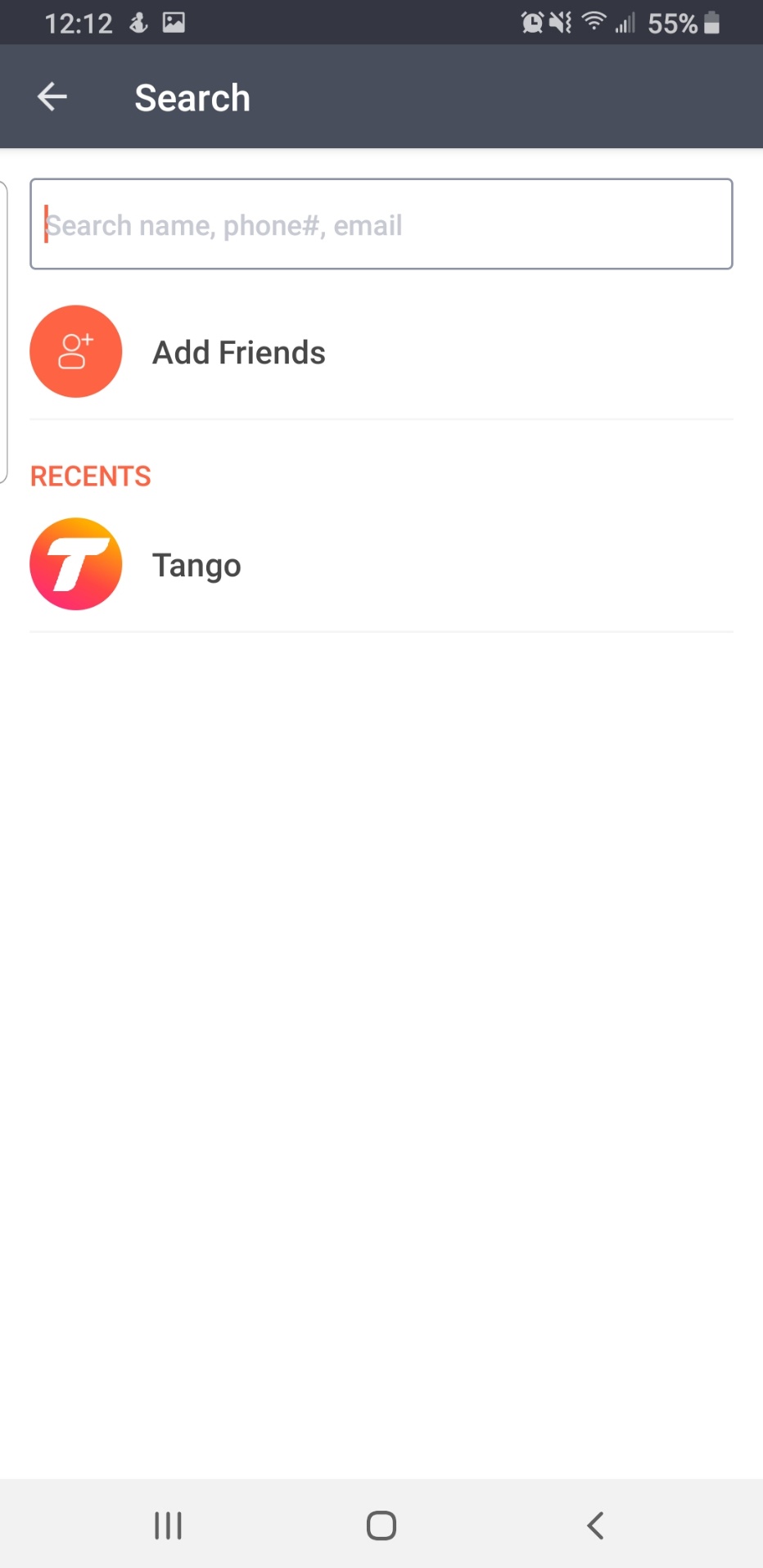
5. Cuando abra la aplicación por primera vez, se le llevará a través de un proceso de configuración. En este proceso, primero tendrás que elegir la opción que quieres usar para tu cuenta. Puedes crear una cuenta utilizando tu correo electrónico, tu número de teléfono o tu cuenta de Facebook. Según la elección que hagas, es posible que se te pida que sigas más instrucciones en pantalla.
6. Dale a la aplicación los permisos necesarios para acceder a todas las características. Estos permisos incluyen tu ubicación y tus contactos.
Añadir amigos y ver a quién sigues
Para añadir amigos, haz lo siguiente:
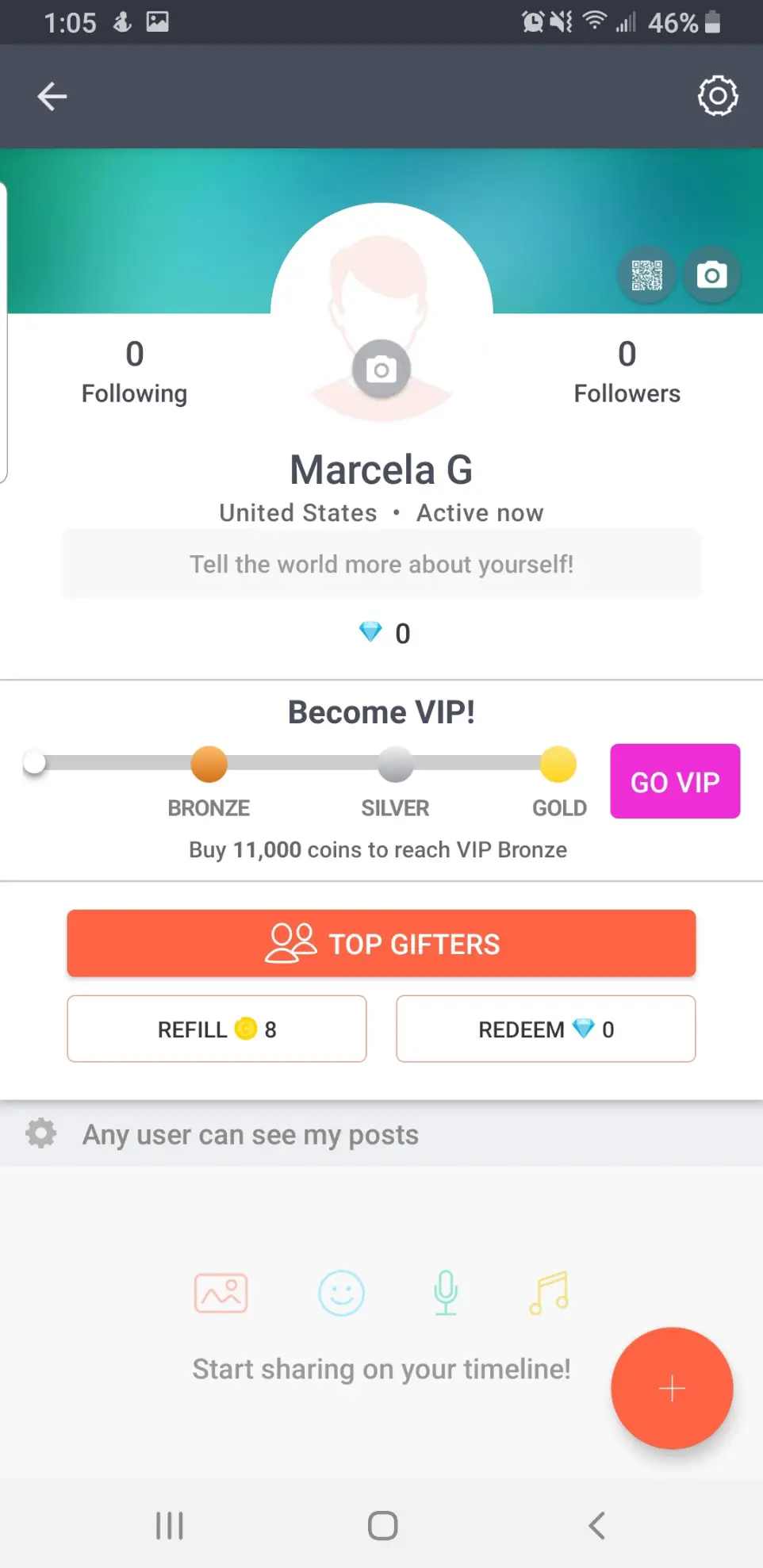
1. Ve a la pestaña de Chat en la parte inferior de la pantalla y tócala para navegar hacia ella.
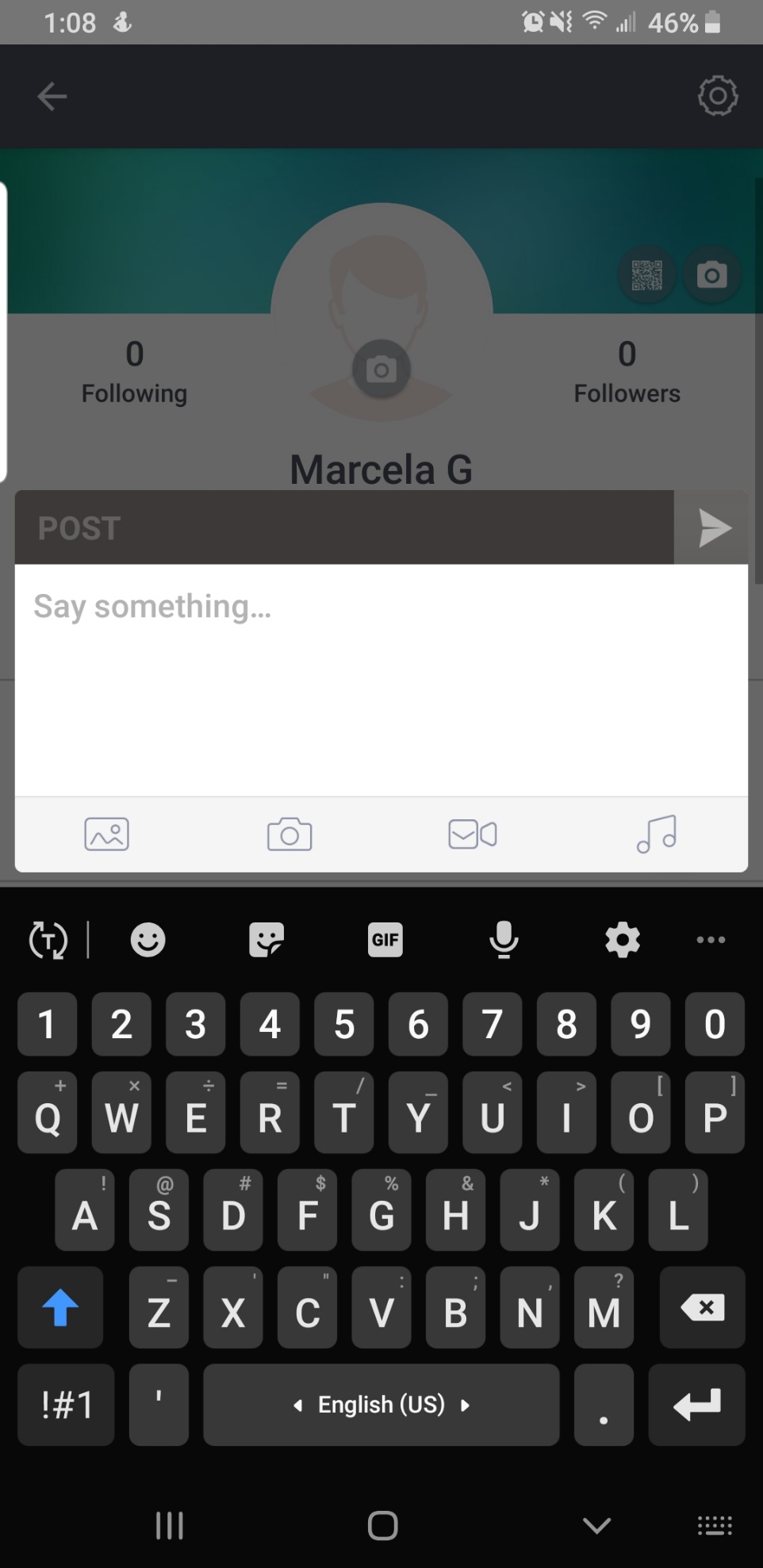
2. En la pantalla, verás un botón naranja de Añadir Amigos. Pulsa este botón.
3. Cuando toque este botón verá dos opciones. Toca la primera opción que dice Invitar por SMS, Correo electrónico, Whatsapp, etc. para ver todas las formas en que puedes invitar a tus amigos. Puedes tocar una de las opciones, y esto abrirá esa aplicación. Cuando esa aplicación se abra, podrás navegar hasta la persona a la que quieres enviar un mensaje para invitarla al Tango.
4. Si toca la segunda opción que dice Escanear Código Tango, será llevado a una pantalla de cámara donde podrá escanear el código de barras Tango de su amigo. Cuando haga esto, se le añadirá como amigo después de que confirme que es la persona que quería añadir.
Para ver a quién sigues, tienes que tocar en la pestaña de abajo con las tres figuras de personas. Esto mostrará a todos los que sigas y si están vivos. Puedes usar la lupa en la esquina superior derecha de la pantalla para buscarlos más fácilmente si sigues a muchas personas. Si lo tocas, puedes incluso añadir amigos desde esa pestaña.
Uso de las funciones de las aplicaciones
Esta sección te llevará a través del uso de las muchas características de la aplicación.
Publicar en su línea de tiempo
1. En la esquina izquierda de la pantalla de inicio, verás una pequeña figura en un círculo. Toca eso.
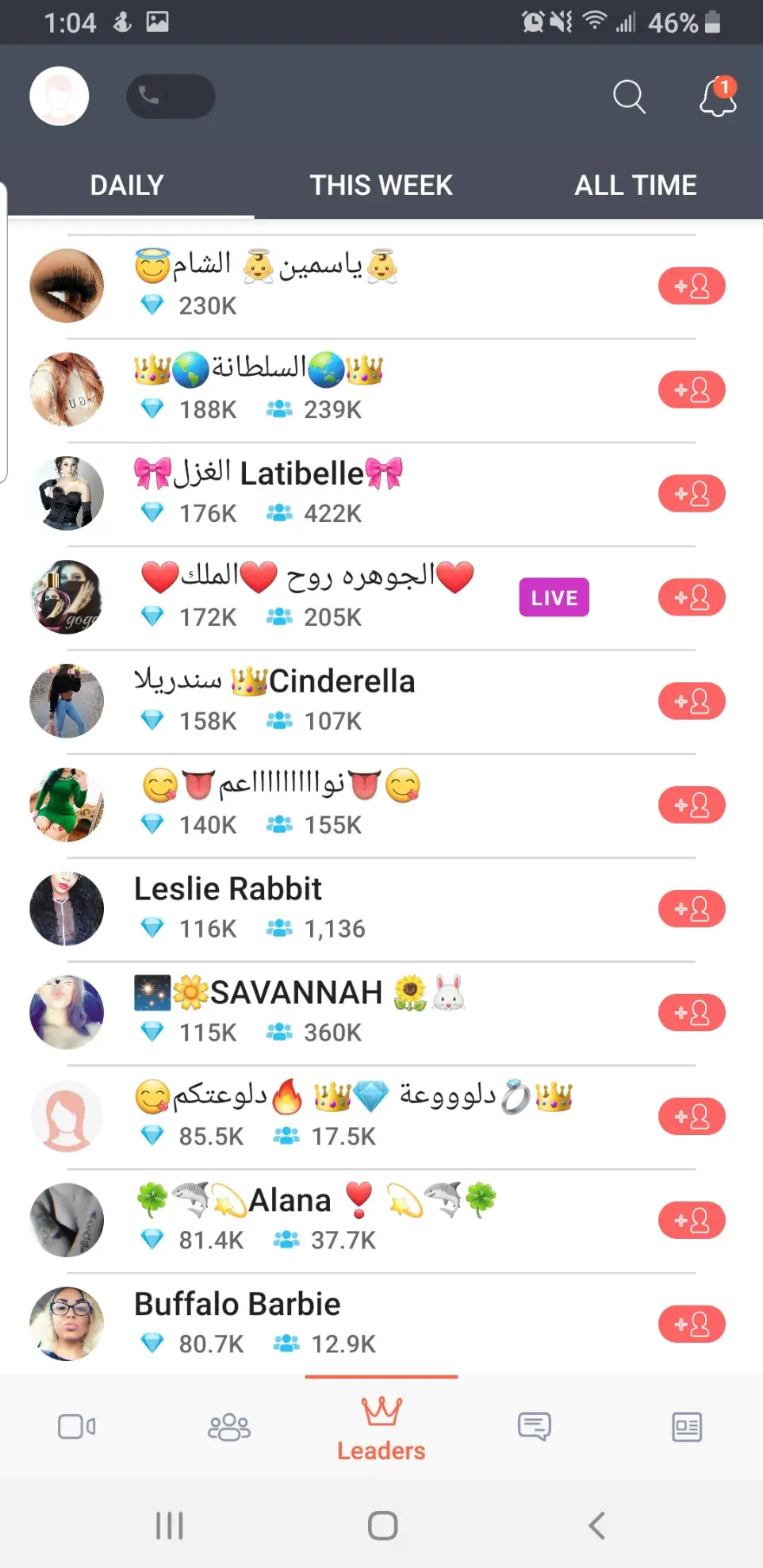
2. Ahora será llevado a la pantalla de su perfil. Puedes añadir una foto y modificar tu biografía aquí. También puedes pagar para añadir monedas aquí para usarlas durante las vidas para enviar regalos o filtros.
3. Toca el botón naranja + en la parte inferior derecha de la pantalla. Aparecerá un cuadro.
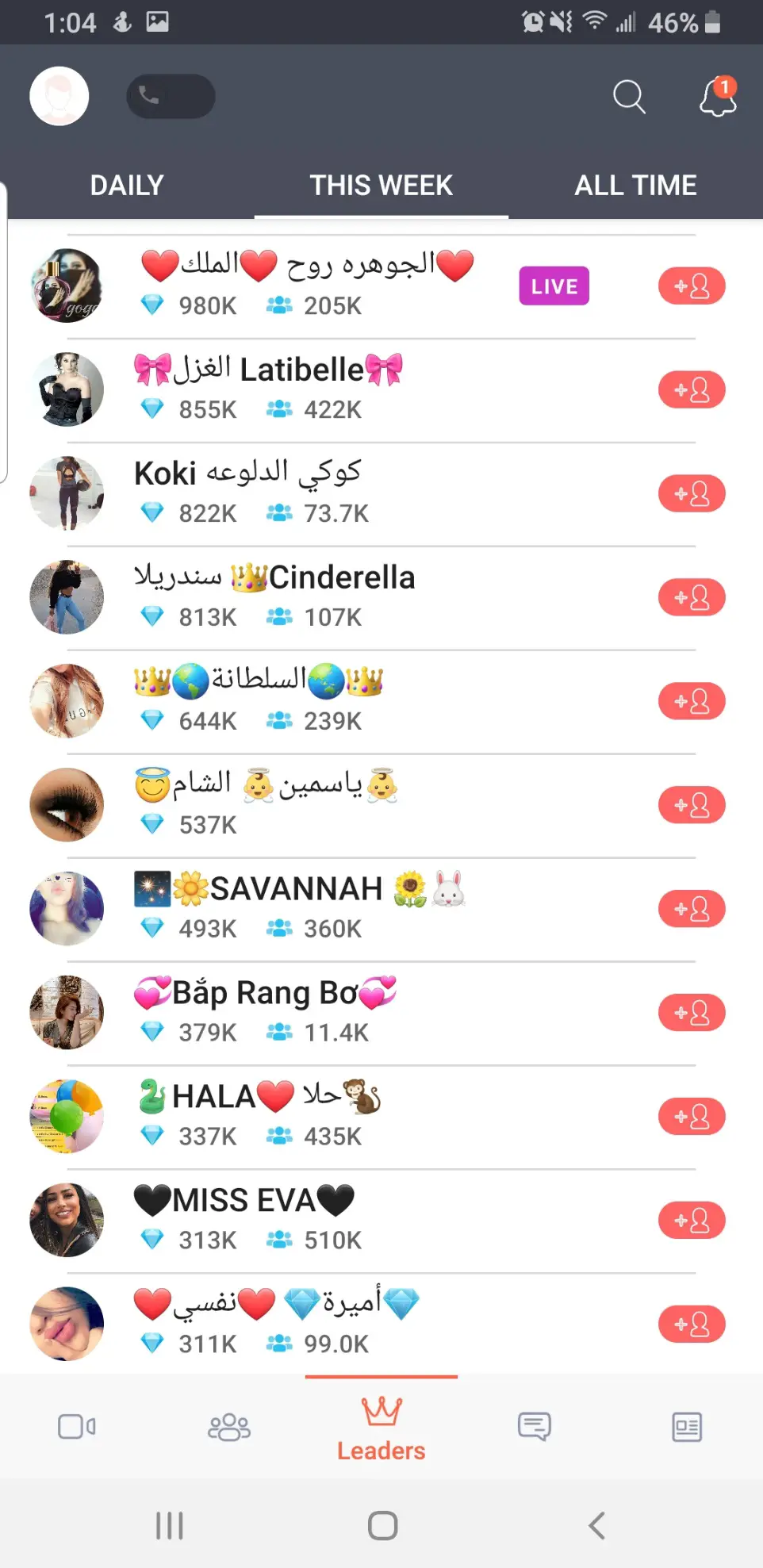
4. En el cuadro que aparece, puedes escribir con el teclado y esto hará que aparezca un mensaje.
5. Para añadir una foto, tendrá que presionar el cuadrado más a la izquierda en la parte inferior del buzón. Podrás acceder a tu galería para elegir una foto que quieras publicar en tu línea de tiempo.
6. Para publicar un video, presione la cámara de video en la tercera opción en la parte inferior de la pantalla.
7. para poner música, hay una nota musical al extremo derecho en la parte inferior del cuadro de texto y podrás buscar una canción en la aplicación Tango.
8. Presiona el triángulo lateral en la esquina derecha de la caja para publicarlo en tu línea de tiempo.
Descubriendo a la gente en la aplicación
1. Pulse la corona en la parte inferior central de la pantalla.
2. Ahora verán a las personas más populares de la aplicación. Utiliza las pestañas de la parte superior de la pantalla para navegar por los diferentes segmentos de personas.
(zz_1)
3. La primera pestaña dice Daily. Aquí verás los usuarios más populares para el día que estés viendo esta sección. Desplácese a través de ellos para explorar.
4. Pulse en su foto de perfil, esto le llevará a su cuenta para que pueda ver lo que han publicado, cuántos seguidores tienen, a cuántas personas siguen y su biografía.
También verás botones naranjas debajo de su biografía donde puedes seguirlos o chatear con ellos. Hay tres puntos verticales en la esquina superior derecha de la pantalla. Si tocas esto, aparecerá un menú donde puedes bloquear a la persona, denunciarla o reenviar su perfil a otra persona.
5. Vuelve y toca la pestaña etiquetada «Esta semana». Aquí verás los usuarios más populares de esta semana.
6. En la última pestaña que dice All Time, verás los usuarios más populares de esa aplicación en el momento en que los estés viendo.
Hacer y ver un video en vivo
En la esquina inferior de la pantalla de inicio, verás pestañas en las que puedes hacer clic para navegar. La pantalla de inicio se encuentra en la pestaña En vivo, la que está en la esquina inferior izquierda con el icono de la cámara de grabación de vídeo. En la parte superior de la pantalla, verás dos pestañas.